ps制作超酷的炫光街舞女孩的教程
時間:2024-02-18 20:15作者:下載吧人氣:28
制作思路:主要利用ps的筆刷還有幾張素材圖片來給舞者添加炫彩的效果,基本沒什么難點。
使用軟件:photoshop cs2
先看效果吧

1.打開原圖用鋼筆工具(快捷鍵p)勾勒出人物的輪廓。這個要做一個選區(qū)下面制作時間會經常用到
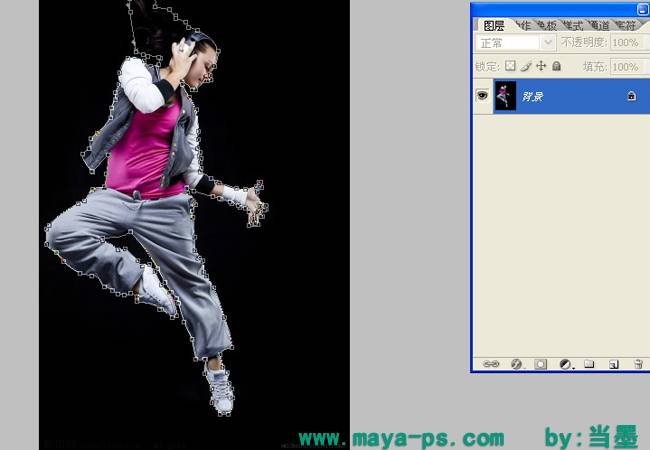
2.這一步是吧上面勾勒的路徑作為選區(qū)存儲下來準備后面用。鋼筆工具(p)勾勒好好后右鍵-選擇建立選區(qū)選擇項,然后切換到套索工具(快捷鍵L)再次右鍵選擇存儲選區(qū)命令。在通道面板會看到如下圖的一個新的通道alpha1。或者可以打開路徑面板可以看到廣告勾勒好的選區(qū)需要用時間直接按住ctarl點擊路徑面板的路徑即

.新建一個組命名為右腳然后在組里面新建一圖層。建組是為了好區(qū)分要不圖層太多眼花。 如圖2個箭頭所指左邊是新建組(ctral+g)右邊新建圖層(ctral+j

4.選擇288號畫筆(筆刷在論壇素材需要練習的話可以去下載),在圖層1繪制如圖

5.剛剛繪制的筆刷一邊毛刺比較多我想讓2邊毛刺一樣多。復制圖層1 圖層--復制圖層(ctral+j),然后用移動工具(v)調整圖層1和圖層1副本的位置

6.調整好后如圖,然后合并圖層1和圖層1副本 圖層--向下合并圖層)(ctral+e

7.合并后再把圖層一復制一份(ctral+j),然后隱藏圖層1(留著會有用),對圖層1副本執(zhí)行濾鏡--扭曲--旋轉扭曲 如圖。(我截圖里圖層1沒隱藏大家可以無視
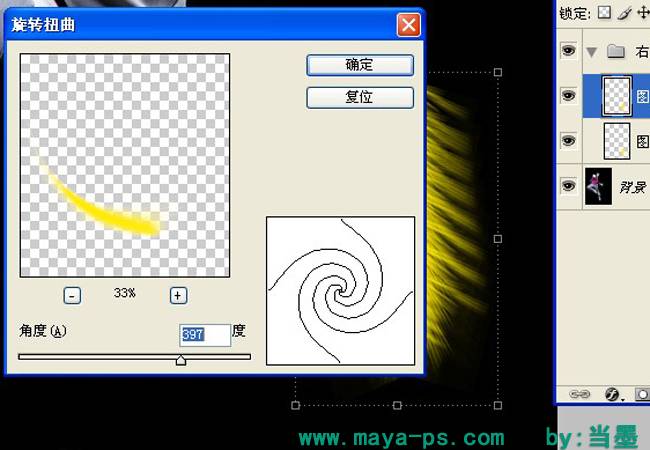
8.看下執(zhí)行濾鏡后的效果,然后選擇移動工具(v)調整圖層1副本的位置。要把它放到腳底下O(∩_∩)

9.位置擺好后再調整一下形狀(大家坐時間視情況而定

10.執(zhí)行編輯--變換--變形 命令 cs2以上的版本才有這個命令。也可用液化命令代替這步操作

11.點擊圖層面板下面的添加圖層樣式命令(圖層面板最下方的小f圖標)。給圖層1副本添加一個漸變。#ff0000-到#fff00到#ff6d00(紅黃紅)其實顏色大家可以自己選好看合適就行。添加漸變后將第2步做好的選區(qū)載入執(zhí)行反向命令(ctral+shift+i)(按住ctral在通道面板里單擊alpha1通道便可載入

選擇圖層1副本執(zhí)行為圖層添加矢量蒙版命令(命令按鈕在圖層面板下

12.這一步要為腳部分添加一個陰影。在右腳組里面新建一圖層(ctral+j)命名為陰影,選擇畫筆工具(b)用#847a0f顏色在鞋子邊緣勾畫如圖

13.選擇陰影層執(zhí)行濾鏡--模糊--動感模糊角度-59 距離 177如圖

14.再新建一圖層命令為環(huán)境色。選擇畫筆吸取圖層1副本上的顏色在右腳周圍勾畫

15.選擇環(huán)境色圖層執(zhí)行動感模糊角度-59 記錄373。然后為環(huán)境色圖層添加蒙版適當的調整不透明度

16.新建一圖層命名為電光選擇一個柔一點的畫筆把散步打開在右腳附件點一些光電。到這一步右腳基本完成

17.新建組左腳,然后把第7步隱藏的圖層1調出來。我這里還是復制出來一份即圖層1副本2
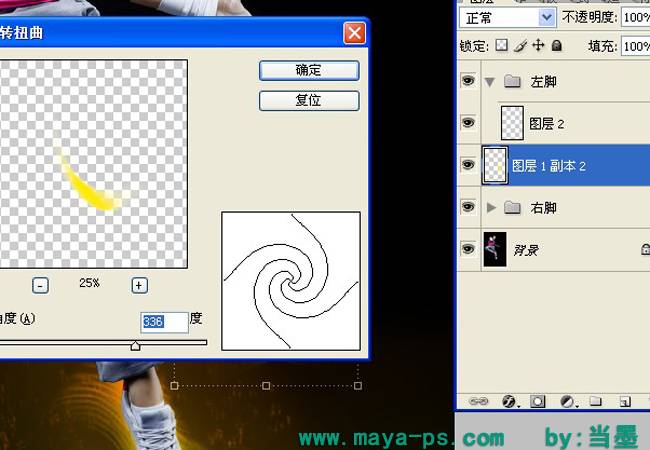
18.對圖層1副本2執(zhí)行 濾鏡--扭曲--旋轉扭曲 角度336
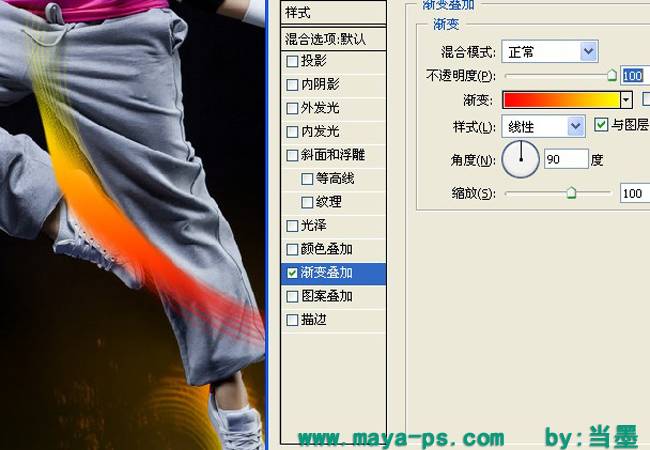
19.調整一下圖層一副本2的位置然后添加一個漸變。#f63404到#ffd215

20.為圖層1副本2添加蒙版用畫筆把該保留的地方擦出來。然后為左腳添加一個陰影層

21.繼續(xù)為左腳添加點光。操作和右腳相似

22.新建組命名為上身,將幾張準備好的素材拖進來把涂層疊加模式改為變亮

23.分別為素材添加蒙版,調整素材到合適的位置


24.位置調整后新建空白圖層執(zhí)行蓋印命令(ctral+shift+alt+e)。復制蓋印圖層

25.執(zhí)行濾鏡--渲染--光照效果。為蓋印圖層副本添加2盞點光如
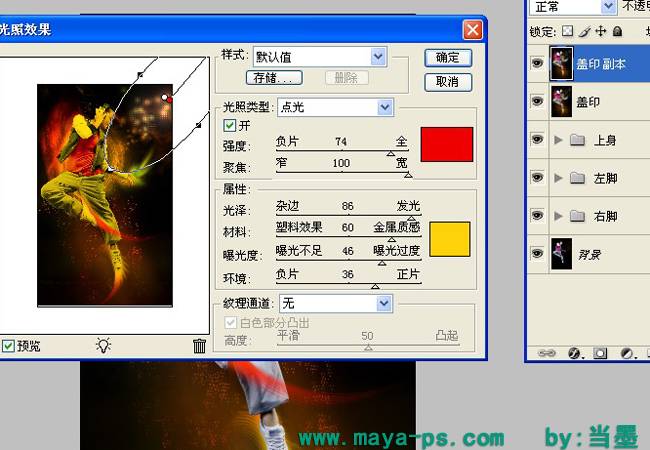
到這里就完成
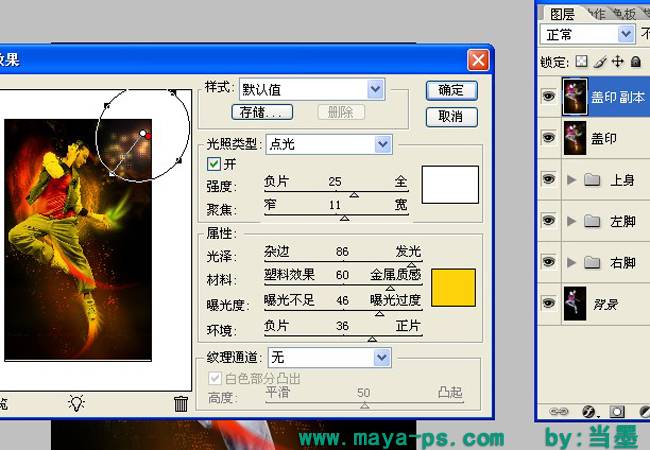
再看一下效果


網友評論